So aktivieren Sie das aktualisierte Widgets-Bedienfeld unter Windows 11 Build 25324
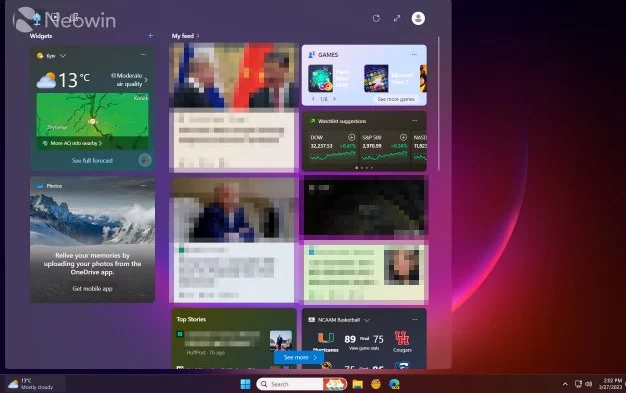
Der neueste Canary Channel-Build von Windows 11 bringt etwas Ordnung in den chaotischen Windows-Widget-Bereich, in dem Microsoft nützliche Widgets mit nicht so nützlichen Nachrichten mischt. Build 25324 führt eine größere dreispaltige Zeichenfläche mit dedizierten Abschnitten für Widgets und den Feed ein.
Aktualisierte Widgets sind nicht für alle Insider verfügbar – dies ist eine weitere Einführungsfunktion, die Microsoft hilft Verfolgen Sie die Bewertungen, bevor Sie sie einem breiteren Publikum anbieten.
Wichtig: Sichern Sie wichtige Daten, bevor Sie ausgeblendete Funktionen in früheren Builds von Windows 11 aktivieren. Möglicherweise treten Fehler, Instabilität oder Datenverlust auf, nachdem Sie die Aktivierung von Funktionen erzwungen haben, die Microsoft ausgeblendet hat aus der Öffentlichkeit.
So aktivieren Sie das aktualisierte Widgets-Bedienfeld in Windows 11 Build 25324
1. Laden Sie ViveTool aus dem GitHub-Repository herunter.
2. Extrahieren Sie die Dateien an einen Ort Ihrer Wahl, z. B. C:\Vive.
3. Führen Sie Windows Terminal als Administrator aus und wechseln Sie zum Befehlszeilenprofil.
4. Navigieren Sie mit dem CD-Befehl zum ViveTool-Ordner. Beispiel: CD C:\Vive.
5. Geben Sie vivetool /enable /id:43028164 ein und drücken Sie die Eingabetaste.
6. Starten Sie Ihren Computer neu.
Microsoft sagt, dass die aktualisierten Widgets Benutzern helfen werden, schnell auf das zuzugreifen, was sie von ihren bevorzugten Apps und Diensten ansehen. Es ermöglicht Benutzern auch, „eine wertvolle Pause mit personalisierten Nachrichteninhalten einzulegen“, was angesichts dessen, was Microsoft im Feed bewirbt, eine etwas zweifelhafte Behauptung ist. Außerdem sagen zwei Spalten für Neuigkeiten und nur eine für Widgets viel darüber aus, was Microsoft für wichtiger hält.